Windows 10企业批量部署实战之WDS安装
- 格式:pdf
- 大小:850.57 KB
- 文档页数:7
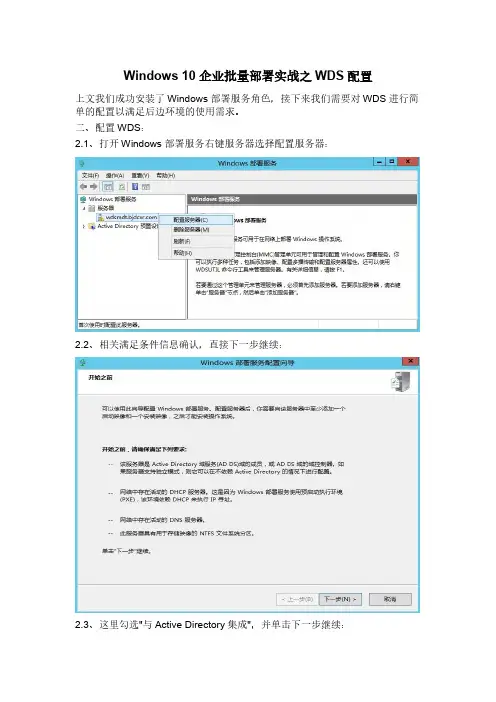
Windows 10企业批量部署实战之WDS配置上文我们成功安装了Windows部署服务角色,接下来我们需要对WDS进行简单的配置以满足后边环境的使用需求。
二、配置WDS:2.1、打开Windows部署服务右键服务器选择配置服务器:2.2、相关满足条件信息确认,直接下一步继续:2.3、这里勾选"与Active Directory集成",并单击下一步继续:这里简单为大家补充一下有关独立服务器的注解:独立服务器模式:独立服务器模式消除了对Active Directory 的依赖。
"与Active Directory集成"与"独立服务器模式"二者工作原理的不同:从Windows Server 2012 开始,Windows 部署服务可以在独立服务器模式下安装。
该操作会消除对Active Directory 的依赖。
你仍需要使用DHCP、DNS 和充足权限才能安装和配置Windows 部署服务。
这种情况下,使用本地存储可保留预安排设备的相关信息。
2.4、指定远程安装文件夹的路径:2.5、选择"响应所有客户端计算机(已知和未知)",单击下一步继续:2.6、暂时不需要添加启动映像,单击完成。
2.7、配置完成后界面如下:2.8、有关WDS属性相关的配置截图如下:2.8.1、PXE响应策略:2.8.2、有关PXE启动策略设置,是否需要设置F12还是继续PXE启动等:2.8.3、WDS属性中DHCP设置:注解:如果WDS服务器与DHCP在同一操作系统上,我们就需要在配置WDS时,将下图两个端口勾选,此时WDS会自动在DHCP作用域中添加#60选项值;如果WDS服务器与DHCP不在同一操作系统上,我们就需要在DHCP作用域中添加#66、#67这两个作用域项。
2.8.4、如果DHCP和WDS不在同一个操作系统上,建议这里按照默认"不要在DHCP中授权此windows部署服务服务器":有关WDS配置的相关操作内容就为大家介绍到这里了,如果问题可留言或评论沟通,谢谢大家的支持。
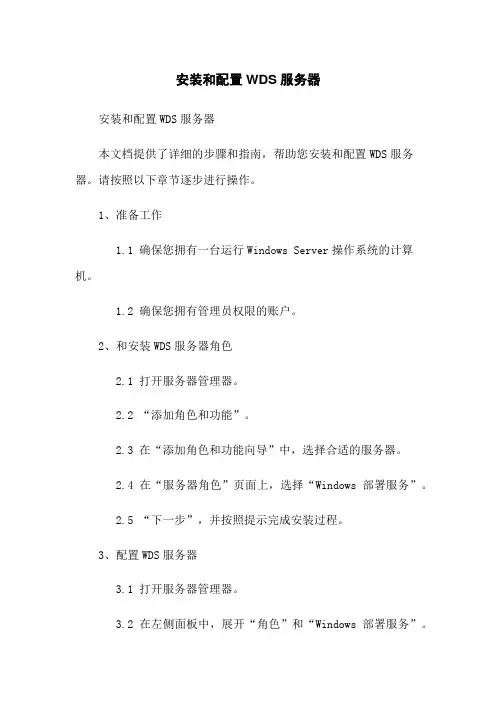
安装和配置WDS服务器安装和配置WDS服务器本文档提供了详细的步骤和指南,帮助您安装和配置WDS服务器。
请按照以下章节逐步进行操作。
1、准备工作1.1 确保您拥有一台运行Windows Server操作系统的计算机。
1.2 确保您拥有管理员权限的账户。
2、和安装WDS服务器角色2.1 打开服务器管理器。
2.2 “添加角色和功能”。
2.3 在“添加角色和功能向导”中,选择合适的服务器。
2.4 在“服务器角色”页面上,选择“Windows 部署服务”。
2.5 “下一步”,并按照提示完成安装过程。
3、配置WDS服务器3.1 打开服务器管理器。
3.2 在左侧面板中,展开“角色”和“Windows 部署服务”。
3.3 选择“WDS服务器”。
3.4 在右侧面板中,选择“配置服务器”。
3.5 在“配置Windows 部署服务向导”中,“下一步”。
3.6 选择适用于您的网络环境的配置类型。
3.7 根据提示完成配置过程。
4、添加启动映像和安装映像4.1 打开服务器管理器。
4.2 在左侧面板中,展开“角色”和“Windows 部署服务”。
4.3 选择“WDS服务器”。
4.4 在右侧面板中,选择“启动映像”。
4.5 右键单击“启动映像”文件夹,选择“添加映像”。
4.6 选择合适的启动映像文件并添加。
4.7 重复步骤4.4-4.6,添加安装映像文件。
5、配置图像设置5.1 打开服务器管理器。
5.2 在左侧面板中,展开“角色”和“Windows 部署服务”。
5.3 选择“WDS服务器”。
5.4 在右侧面板中,选择“安装映像”。
5.5 右键单击相应的安装映像,选择“属性”。
5.6 在“常规”选项卡中,设置图像的名称、描述和版本等信息。
5.7 在“Windows 设置”选项卡中,选择适用于您的网络环境的配置。
5.8在“高级”选项卡中,根据需要配置其他图像设置。
6、配置启动和安装客户端6.1 打开服务器管理器。
6.2 在左侧面板中,展开“角色”和“Windows 部署服务”。

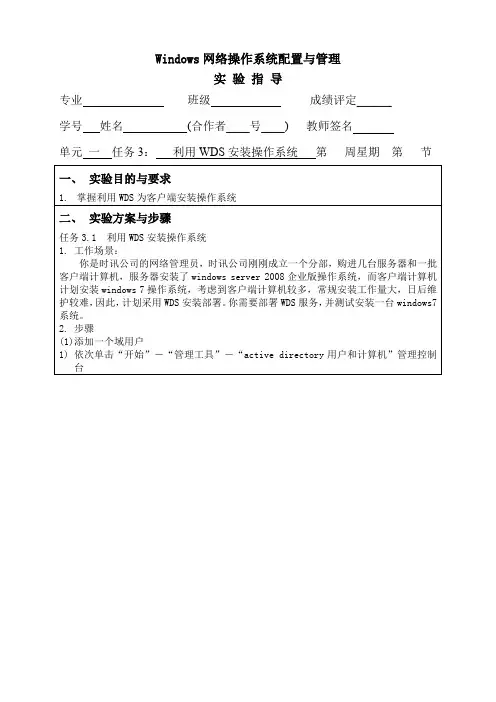
Windows网络操作系统配置与管理
实验指导
专业班级成绩评定______
学号姓名(合作者____号____) 教师签名
单元一任务3:利用WDS安装操作系统第周星期第节
2)在控制台上,右键单击“Users”,选择“新建”-“用户”,打开新建用户对话框。
在新建用户对话框中,输入下列信息:
运行“添加角色向导”,单击“下一步”按钮,在“选择服务器角色”对话框中,选择“windows部署服务”,单击下一步
单击下一步,打开“Windows部署服务概述”对话框。
单击“下一步”。
在“选择服务器角色”对话框中,选择“部署服务”和“传输服务”
单击“安装”按钮,开始安装WDS服务器角色。
)添加windows 7映像
选择“启动映像”窗口,选择已经添加的映像,右键单击选择快捷菜单中的“属性”选项,打开“映像属性”对话框。
修改该映像为:microsoft windows setup(x86),以便于客户端安装时识别,单击“确定”按钮完成设置。
按F10按钮,确保光标停留在“yes”字符上。
快速的按F12键后,系统开始从windows部署服务器加载文件。
单击“确定”按钮,显示“选择要安装的操作系统”对话框。
单击下一步按钮,即可开始复制文件并安装操作系统了。

一、WDS简介WDS是Windows Deployment Services,Windows部署服务。
WDS适用于大中型企业部署大批量新计算机和重装客户端,通过WDS来管理多版本映像以及无人参与安装脚本,并提供人工参与安装和无人参与安装的选项。
简单的说,WDS功能之一就是可以通过网络安装系统,类似于Linux下的PXE。
1、WDS的优点→可以简化安装的基本配置→降低部署的复杂程度以及手动安装过程效率低下的成本。
→支持包含Windows Vista、Windows Server、Microsoft Windows XP、MicrosoftWindows 7、Microsoft Windows 10等Windows操作系统2、WDS的环境支持→服务器软件要求:域控制器(DC)、DNS服务、DHCP服务、Windows部署服务、MAIK、.NET FRAMWORK2.0及以上、MSXML6.0及以上。
所有的服务需要安装在系统盘(C盘)中→服务器硬件要求:主板需要支持网络安装的功能3、部署步骤大致如下:1>安装MAIK、 .NET Framwork2.0、MSXML6.02>部署DC、DNS、DHCP服务并配置3>安装Windows部署服务4、我的环境为→Windows Server 2008 R2服务器一台,内网地址为192.168.10.3→Windows Server 2003 (x86)客户机一台(封装安装文件)→裸机一台(没有操作系统)二、Windows部署服务安装系统1、安装MAIK、.NET Framwork2.0、MSXML在Windows XP、Windows Server 2003等操作系统(Windows Vista操作系统以前)中没有boot.wim和install.wim两个文件,其中boot.wim为引导文件,所以在安装的过程中需要先制作install.wim安装文件,而安装文件就需要MAIK、.NET Framwork、MSXML来提供这些软件可以去微软的官网进行下载,在微软官方搜索WAIK就能找到(无法直接发链接)1>点击STARTCD.EXE2>安装MSXML6.0安装完成3>安装.NET Framwork一直下一步即可安装完成4>安装Windows AIK进入安装向导,下一步同意许可条款,下一步选择安装文件夹,我在这是默认的。

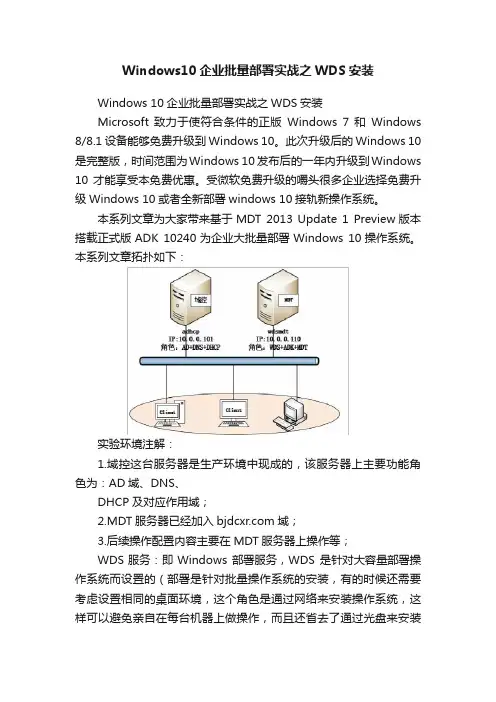
Windows10企业批量部署实战之WDS安装Windows 10企业批量部署实战之WDS安装Microsoft 致力于使符合条件的正版Windows 7 和Windows 8/8.1 设备能够免费升级到Windows 10。
此次升级后的Windows 10是完整版,时间范围为Windows 10 发布后的一年内升级到Windows 10 才能享受本免费优惠。
受微软免费升级的嚼头很多企业选择免费升级Windows 10或者全新部署windows 10接轨新操作系统。
本系列文章为大家带来基于MDT 2013 Update 1 Preview版本搭载正式版ADK 10240为企业大批量部署Windows 10操作系统。
本系列文章拓扑如下:实验环境注解:1.域控这台服务器是生产环境中现成的,该服务器上主要功能角色为:AD域、DNS、DHCP及对应作用域;2.MDT服务器已经加入域;3.后续操作配置内容主要在MDT服务器上操作等;WDS服务:即Windows 部署服务,WDS 是针对大容量部署操作系统而设置的(部署是针对批量操作系统的安装,有的时候还需要考虑设置相同的桌面环境,这个角色是通过网络来安装操作系统,这样可以避免亲自在每台机器上做操作,而且还省去了通过光盘来安装操作系统的过程。
1.安装WDS部署服务角色:1、打开服务器管理器选择"添加角色和功能":2、直接下一步继续:3、选择"基于角色或基于功能的安装",下一步继续:4、选择"从服务器池中选择服务器",下一步继续:5、勾选Windows部署服务,单击下一步继续:6、直接下一步继续(注:在2012上安装.net 3.5需要手动指定安装文件路径):7、WDS注意事项,直接下一步继续:8、勾选"部署服务器"和"传输服务器",并单击下一步继续:9、选择"安装"继续:10、等待安装的完成:11、安装完成,单击关闭:本来准备是放在一起为大家截图说明的,后来好多朋友反馈说按照不同小模块分开写,这样大家在阅读的时候能根据题目直入主题,所以,角色安装和配置这里分开介绍。
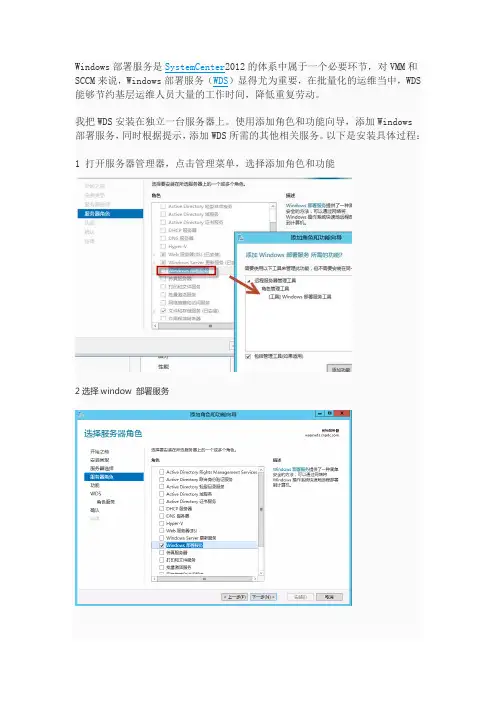
Windows部署服务是SystemCenter2012的体系中属于一个必要环节,对VMM和SCCM来说,Windows部署服务(WDS)显得尤为重要,在批量化的运维当中,WDS 能够节约基层运维人员大量的工作时间,降低重复劳动。
我把WDS安装在独立一台服务器上。
使用添加角色和功能向导,添加Windows
部署服务,同时根据提示,添加WDS所需的其他相关服务。
以下是安装具体过程:
1 打开服务器管理器,点击管理菜单,选择添加角色和功能
2选择window 部署服务
3 点击下一步
4接下来需要进行角色服务的确认,勾选部署和传输两个角色,其功能如下所示。
5点击下一步,完成设置,确认好了,开始安装。
6安装完成,可以看到服务器管理器列表左侧出现了WDS的分类。
7 我们进入配置WDS的界面
8根据我们实际环境,选择与AD集成。
9 接下来需要定义一个安装文件夹,该文件夹会保存今后创建的各类镜像,所以需要一个较磁盘空间,建议至少有100G以上的空间
10选择根据实际环境和需求来选择合适的选项
11 等待片刻设置完成,如下图
12 然后我们开始添加镜像
13我在服务器上存放Windows7的ISO镜像,并在这里指定的位置
14镜像的添加时间和磁盘性能有很大的关系,磁盘性能越好,这里的处理速度越快。
15到这里,点击完成,WDS的简单部署就算完成了。
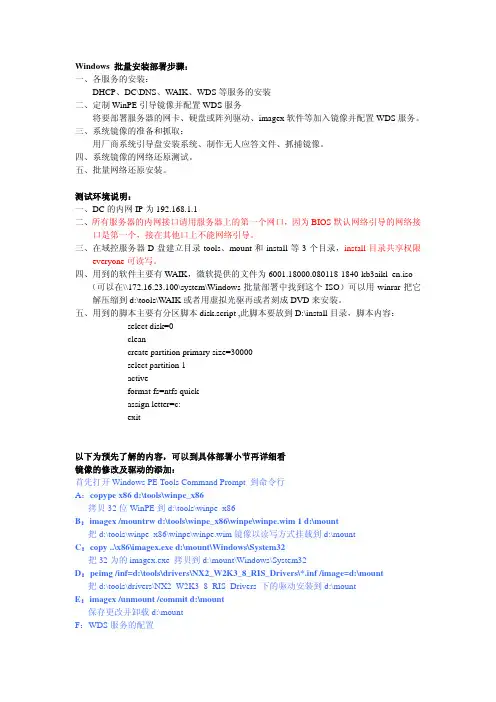
Windows 批量安装部署步骤:一、各服务的安装:DHCP、DC\DNS、WAIK、WDS等服务的安装二、定制WinPE引导镜像并配置WDS服务将要部署服务器的网卡、硬盘或阵列驱动、imagex软件等加入镜像并配置WDS服务。
三、系统镜像的准备和抓取:用厂商系统引导盘安装系统、制作无人应答文件、抓捕镜像。
四、系统镜像的网络还原测试。
五、批量网络还原安装。
测试环境说明:一、DC的内网IP为192.168.1.1二、所有服务器的内网接口请用服务器上的第一个网口,因为BIOS默认网络引导的网络接口是第一个,接在其他口上不能网络引导。
三、在域控服务器D盘建立目录tools、mount和install等3个目录,install目录共享权限everyone可读写。
四、用到的软件主要有WAIK,微软提供的文件为6001.18000.080118-1840-kb3aikl_en.iso(可以在\\172.16.23.100\system\Windows批量部署中找到这个ISO)可以用winrar把它解压缩到d:\tools\WAIK或者用虚拟光驱再或者刻成DVD来安装。
五、用到的脚本主要有分区脚本disk.script ,此脚本要放到D:\install目录,脚本内容:select disk=0cleancreate partition primary size=30000select partition 1activeformat fs=ntfs quickassign letter=c:exit以下为预先了解的内容,可以到具体部署小节再详细看镜像的修改及驱动的添加:首先打开Windows PE Tools Command Prompt 到命令行A:copype x86 d:\tools\winpe_x86拷贝32位WinPE到d:\tools\winpe_x86B:imagex /mountrw d:\tools\winpe_x86\winpe\winpe.wim 1 d:\mount把d:\tools\winpe_x86\winpe\winpe.wim镜像以读写方式挂载到d:\mountC:copy ..\x86\imagex.exe d:\mount\Windows\System32把32为的imagex.exe 拷贝到d:\mount\Windows\System32D:peimg /inf=d:\tools\drivers\NX2_W2K3_8_RIS_Drivers\*.inf /image=d:\mount 把d:\tools\drivers\NX2_W2K3_8_RIS_Drivers 下的驱动安装到d:\mountE:imagex /unmount /commit d:\mount保存更改并卸载d:\mountF:WDS服务的配置系统镜像的准备、抓取:1:用Dell的安装盘把系统装完。
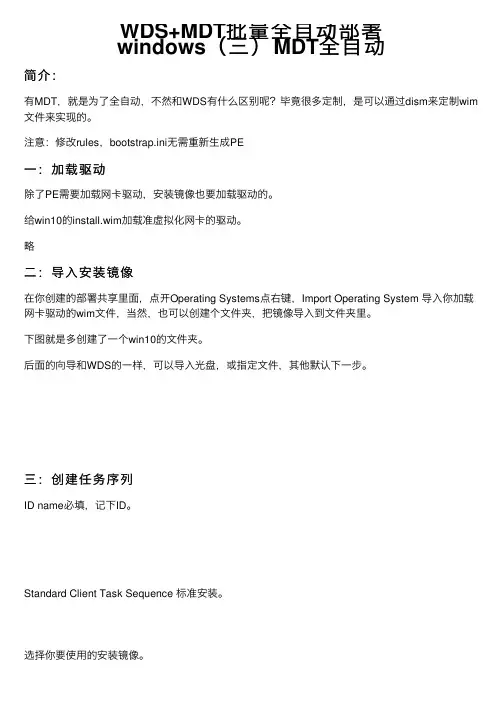
WDS+MDT批量全⾃动部署windows(三)MDT全⾃动简介:有MDT,就是为了全⾃动,不然和WDS有什么区别呢?毕竟很多定制,是可以通过dism来定制wim ⽂件来实现的。
注意:修改rules,bootstrap.ini⽆需重新⽣成PE⼀:加载驱动除了PE需要加载⽹卡驱动,安装镜像也要加载驱动的。
给win10的install.wim加载准虚拟化⽹卡的驱动。
略⼆:导⼊安装镜像在你创建的部署共享⾥⾯,点开Operating Systems点右键,Import Operating System 导⼊你加载⽹卡驱动的wim⽂件,当然,也可以创建个⽂件夹,把镜像导⼊到⽂件夹⾥。
下图就是多创建了⼀个win10的⽂件夹。
后⾯的向导和WDS的⼀样,可以导⼊光盘,或指定⽂件,其他默认下⼀步。
三:创建任务序列ID name必填,记下ID。
Standard Client Task Sequence 标准安装。
选择你要使⽤的安装镜像。
现在不输⼊序列号设置⽤户,组织,IE⾸页现在不设置管理员密码⽆论你怎么设,这个ID会⾃动给你⼤写四:配置Rules这是我的设置,暂时只⽤这么多规则吧,可能在安装后的任务有错,以后发现改正后再改吧。
SkipTaskSequence=YESTaskSequenceID=DEF_WIN10这两⾏是跳过任务队列选择,并选择DEF_WIN10这个任务队列。
刚才说要记得的ID,就是改这⾥。
[Settings]Priority=DefaultProperties=MyCustomProperty[Default]OSInstall=YSkipCapture=YESSkipAdminPassword=YESSkipProductKey=YESSkipComputerBackup=YESSkipBitLocker=YESSkipTaskSequence=YESTaskSequenceID=DEF_WIN10SkipDomainMembership=YESJoinWorkgroup=WORKGROUPSkipComputerName=YESSkipUserData=YESSkipTimeZone=YESTimeZoneName=China Standard TimeSkipLocaleSelection=YESSkipSummary=YES五:配置Bootstrap.ini这⾥主要是连接MDT服务器的参数,有⽤户名,密码,域或主机名。

巧用部署服务,批量高速装系统作者:刘景云来源:《电脑知识与技术·经验技巧》2019年第04期在局域网环境,需要批量安装系统,传统的手工安装方式已经不再适用。
相比之下,使用WindowsServer 2012提供的WDS部署服务,就可以轻松胜任。
同普通的安装方式相比,WDS 部署服务具有批量、高速、定制化安装等特点,如果配合专用的自动应答文件,可以让客户机在无人值守的情况下,自动完成远程系统安装动作,这大大提高了安装的效率,对于局域网的高效运维极为有利。
一、WDS部署服务的特点现在很多单位采用的都是千兆网络,其传输速度大大提高,用来批量安装系统可谓游刃有余。
在很多企业中,众多的客户机上安装有很多相同的软件(例如Office、杀毒、补丁等),如果采用标准的安装模式,显然无法满足需求。
WDS服务可以定制化批量安装,可以先在客户机上安装好系统并配置各种常用软件,之后将其封装为一个模板,通过WDS对其执行分发操作,就可以在所有的客户端上得到干净的可以立即投入使用的系统。
WDS部署服务的全称是Windows Deployment Services,是从之前的RIS(远程安装服务)升级发展而来,是微软用来提供批量安装操作系统的服务,主要通过网络来执行批量安装操作。
提起批量部署操作,除了WDS之外,还包括MDT(Microsoft Deployment Toolkit)和OSD(操作系统分发)技术。
这三者之间存在差别。
WDS是一个系统服务,其提供了系统批量安装的一些基本的功能,但是没有专用工具的配合,无法提供更加高级的功能(例如自动分区、无人值守安装等等)。
MDT其实是一个工具包,包含一系列的工具,用于优化远程部署操作,可以和WDS配合工作,提高其自动化水平,实现更完美的远程部署服务。
但是,MDT中的一些工具存在使用复杂等问题,使用起来并不方便。
OSD是SCCM中的一个组件,提供了远程部署操作系统的一套解决方法,其内部的分发功能同样通过WDS来实现,包含了一些经过优化的MDT工具,不仅功能强大而且使用起来很方便。
安装和配置WDS服务器WDS(Windows Deployment Services)是一种基于Windows Server 的技术,用于通过网络远程安装Windows操作系统。
它可以帮助企业管理员在不依赖于本地操作系统的前提下,快速、高效地部署Windows 系统。
本文将介绍如何安装和配置WDS服务器。
一、安装WDS服务器1、准备一台服务器,安装Windows Server 2012 R2或更高版本。
2、确保服务器的硬件和软件满足WDS的要求。
3、打开服务器管理器,点击“添加角色和功能”。
4、在“服务器角色”中勾选“Windows Deployment Services”。
5、点击“下一步”,根据向导完成安装。
二、配置WDS服务器1、打开WDS服务器管理器,点击“配置远程安装”。
2、在“远程安装”选项卡中,启用“允许从这台服务器通过网络安装”。
3、点击“确定”保存更改。
4、配置网络设置:打开服务器管理器,点击“工具”>“路由和远程访问”。
5、在“路由和远程访问”窗口中,点击“配置”。
6、选择“TCP/IP筛选器”选项卡,在“允许传入连接”下勾选“TCP 135-139”和“UDP 135-139”。
7、点击“确定”保存更改。
8、配置WDS服务器:打开WDS服务器管理器,点击“配置”。
9、在“远程安装”选项卡中,启用“启用自动响应”。
10、在“自动完成部署设置”选项卡中,启用“允许自动完成部署”。
11、在“虚拟磁盘”选项卡中,选择“动态分配”。
12、在“网络设置”选项卡中,配置WDS服务器使用的IP和其他网络设置。
13、点击“确定”保存更改。
三、设置客户端计算机1、在客户端计算机上打开“运行”对话框(Win+R),输入“gpedit.msc”。
2、在“组策略编辑器”窗口中,依次展开“计算机配置”>“管理模板”>“Windows组件”>“Windows Deployment Services”。
Windows 10企业批量部署实战之客户端配置概览类别[选择一个类别或键入一个新类别] ; [选择一个类别或键入一个新类别]2015年7月29日晚有幸参加Windows 10全球发布北京鸟巢水立方现场,微软全球执行副总裁沈向洋亲临现场。
附现场图如下:言归正传,今天为大家带来的是微软Windows 10企业部署落地实战之客户端配置需求,其实在windows 10预览版出来的时候windows 10配置要求在微软官网就已经有了,本文为大家稍作整理,相关配置仅供大家参考:处理器:1GHz或更快的处理器或SoC内存:1GB(32位)或2GB(64位)硬盘空间:16GB(32位操作系统)或20GB(64位操作系统)显卡:DirectX 9或更高版本(包含WDDM 1.0驱动程序)显示器:1024x600分辨率首先看到这个配置的时候,我发现家里珍藏已久的老爷机终于可以派上用场了,确实在测试的过程中可以发现windows 10对老爷机的支持还是不错滴。
以上配置只是保证Windows 10能够正常运行,如果想要愉快的使用windows 10 上超炫功能的话,建议搭配更高配置体验。
企业在办公电脑在升级的时候务必确保老版本机器满足windows 10安装配置的最低要求,同时建议在升级或者全新部署windows 10之前提前做好数据备份。
附微软针对升级的重要提示:Windows 10 家庭版用户将在 Windows 更新有可用的更新内容时自动获得更新。
Windows 10 专业版和 Windows 10 企业版用户可以推迟更新。
Windows 10 专业版用户推迟更新的时间量有限制。
•存储空间较小的设备,如带有 32 GB 硬盘的设备或硬盘已满的较旧设备,可能需要额外的存储空间以完成升级。
在升级期间,您将看到指导您如何操作的说明。
您可能需要插入USB 闪存驱动器以完成升级。
•一些可用空间较小或硬盘空间较小的设备,如存储空间为 32 GB 的电脑,在升级后可用空间可能已所剩无几。
MDT 2013 Update 1 Preview Deployment Windows 10之Windows部署服务配置
类别【创作类型:原创】 ; 网络技术-操作系统
本章为大家配置WDS服务器,与入门教程中唯一不同的地方就是本实验以”与Active Directory集成”方式进行介绍的。
1、打开Windows部署服务——服务器,右键单击服务器,选择配置服务器:
2、打开配置向导,查看是否满足配置条件,选择”下一步”继续:
3、选择”与Active Directory集成”,点击”下一步”继续:
4、选择远程安装文件夹的存放路径位置,点击”下一步”继续:
5、因本环境DHCP在一台机器上,默认下一步继续:
6、PXE服务器初始设置选择“响应所有客户端计算机(已知和未知)”:
7、单击”完成”完成配置向导。
首次使用可能会提示服务没有及时响应启动或控制请求,是因为WDS部署服务未开启。
完成后显示界面如下:
8、右键MDT服务器选择所有任务——启动:
9、成功启动windows 部署服务:
启动后显示界面如下:
10、设置客户端部署启动设置为”用户需要按F12键才能继续PXE启动”:
有关Windows部署服务的配置操作到此就完成了,后续为大家带来有关MDT 2013 Update 1 preview Bug的修复方法。
Windows10 系统批量部署的技巧发表时间:2020-09-09T15:17:25.660Z 来源:《科学与技术》2020年28卷第9期作者:王晨阳[导读] 操作系统是计算机中最重要和最基本的一个软件,管理计算机中各种软硬件资源,摘要:操作系统是计算机中最重要和最基本的一个软件,管理计算机中各种软硬件资源,调度软硬件资源的分配,同时计算机操作系统也是一个人机交互的平台。
Windows操作系统是微软公司推出的可视化简单易用的计算机操作系统,windows10系统是目前个人电脑中最常用的最新的计算机操作系统。
本文针对windows10系统在批量部署安装过程中遇到的几个问题进行探讨。
关键词:windows10;操作系统;封装;部署引言我公司在用电脑有一千多台,根据业务和工作需要,每年需要更新100多台电脑。
为了方便计算机操作系统和应用软件的管理,我们信息中心都是事先把公司常用的应用软件在操作系统上安装配置好,然后再打包封装,对于新电脑或者操作系统故障电脑进行批量部署来管理的。
随着计算机主板芯片升级,原来封装好的WindowsXP系统和Windwos7系统在第七代CPU的计算机上已经不能使用。
因此开始进行windwos10系统的封装和批量部署研究,下面探讨一下在windows10系统封装和部署中遇到的一些问题及解决方案。
一、windows10安装盘的定制1、定制安装盘的目的由于Windwos10安装盘中集成了微软家族在操作系统上的全部应用,很多应用不太常用,甚至有些应用与用户的需求冲突,默认安装造成用户的使用不便。
因此,为了减少操作系统批量部署后的配置工作量,首先在windows10中的安装盘中把工作中不需要或者容易造成冲突的软件剔除掉。
我公司很多应用系统都依赖于微软的Internet Explorer浏览器,总部部署的网络安全办公环境采用的是360天擎企业版杀毒软件。
windwos10系统自带的Edge浏览器、Windows Defender杀毒等软件基本用不到。
WDS,批量安装电脑系统的利器安装系统有打捞办法为电脑安装系统和软件可是网管们最头疼的事,以前的做法是使用移动硬盘一台一台地Chost,再恢复系统。
一台电脑处理好需要10分钟,10台就是100分钟,这样可能小问题,就是电脑经常加不到服务器的域中,因为它们的SID(security identifiers,安全标志符)码一样,还要使用工具生成SID码。
像今天要为20台电脑安装系统和软件,用老办法处理起码要3小时,而使用WDS后可以节省很多时间。
安装WDS要满足一定条件:WDS服务器必须是Active Directory域的成员,必须安装DHCP服务器和DNS服务器,客户机具有PXE启动功能,服务器操作系统的版本必须是Windows server 2003R2以上。
在“添加?/删除程序”中运行“添加删除Windows组件”进入“Windows组件向导”页,选中“Windows 部署服务”,安装该件,完成后重启服务器。
Windows部署服务的配置非常简单,主要分为三部分:配置Windows部署服务、添加Windows启动映像、制作添加Windows安装映像。
配置Windows部署服务1.启用Windows部署服务,从“管理工具”中运行“Windows部署服务“,然后用鼠标右键单击域名称,从快捷菜单中选择“署服务器”,运行“Windows部署服务配置向导”。
在“远程安装文件夹的位置”对话框中,选择大小适用的NTFS分区,作为WINDOWS部署服务保存操作系统映像的位置。
最好不要在C盘上存入,因为这个目录要存放大容量的映像文件,比较占用空间。
2.在“DHCP选项60”中配置DHCP服务器,如果网络中的DHCP服务器与WINDOWS部署同一台计算机上,请选中“不侦听端口67”和“将DHCP选项标记#60配置为‘PXDCLIENT’。
对于DHCP响应的客户端,最好响应所有客户端计算机,这样新电脑才能接收到WDS服务器的指令。
Abner Kou原创,转载请注明出处Windows部署服务WDS实例一:概述Windows 部署服务(Windows Deployment Services)适用与大中型网络中的计算机操作系统部署。
可以使用 Windows 部署服务来管理映像以及无人参与安装脚本,并提供人工参与安装和无人参与安装的选项。
Windows 部署服务具有下列优势:*降低部署的复杂程度以及与手动安装过程效率低下关联的成本*允许基于网络安装Windows 操作系统(包括Windows Vista 和Windows Server 2008)*将Windows 映像部署到未安装操作系统的计算机上*支持包含Windows Vista、Windows Server 2008、Microsoft Windows XP 和Microsoft *Windows Server 2003 的混合环境*为将Windows 操作系统部署到客户端计算机和服务器提供端到端的解决方案*基于标准的Windows Server 2008 安装技术(包括Windows PE、.wim 文件和基于映像的安装)二:测试环境1:Windows2008、WDS服务2:通过WDS服务给目标裸机部署windows2008操作系统3:主要使用于旧服务器(无DVD光驱)安装新操作系统三:安装部署服务1:打开windows2008的服务器管理器,添加Windows部署服务角色2:点击下一步,3:点击下一步:传输服务器在安装期间,可以选择只安装传输服务器。
此角色服务提供 Windows 部署服务的功能的一个子集,只包含核心的联网部分。
可以使用传输服务器来创建多播命名空间,用于从独立服务器传输数据(包括操作系统映像)。
独立服务器不需要 Active Directory、DHCP 或 DNS。
在高级方案中,可以选择此选项作为自定义部署解决方案的一部分。
部署服务器部署服务器提供 Windows 部署服务的全部功能,可以用于配置和远程安装 Windows 操作系统。
Windows 10企业批量部署实战之WDS安装
Microsoft 致力于使符合条件的正版Windows 7 和Windows 8/8.1 设备能够免费升级到Windows 10。
此次升级后的Windows 10是完整版,时间范围为Windows 10 发布后的一年内升级到Windows 10 才能享受本免费优惠。
受微软免费升级的嚼头很多企业选择免费升级Windows 10或者全新部署windows 10接轨新操作系统。
本系列文章为大家带来基于MDT 2013 Update 1 Preview版本搭载正式版ADK 10240为企业大批量部署Windows 10操作系统。
本系列文章拓扑如下:
实验环境注解:
1.域控这台服务器是生产环境中现成的,该服务器上主要功能角色为:AD域、DNS、
DHCP及对应作用域;
2.MDT服务器已经加入域;
3.后续操作配置内容主要在MDT服务器上操作等;
WDS服务:即Windows 部署服务,WDS 是针对大容量部署操作系统而设置的(部署是针对批量操作系统的安装,有的时候还需要考虑设置相同的桌面环境,这个角色是通过网络来安装操作系统,这样可以避免亲自在每台机器上做操作,而且还省去了通过光盘来安装操作系统的过程。
1.安装WDS部署服务角色:
1、打开服务器管理器选择"添加角色和功能":
2、直接下一步继续:
3、选择"基于角色或基于功能的安装",下一步继续:
4、选择"从服务器池中选择服务器",下一步继续:
5、勾选Windows部署服务,单击下一步继续:
6、直接下一步继续(注:在2012上安装.net 3.5需要手动指定安装文件路径):
7、WDS注意事项,直接下一步继续:
8、勾选"部署服务器"和"传输服务器",并单击下一步继续:
9、选择"安装"继续:
10、等待安装的完成:
11、安装完成,单击关闭:
本来准备是放在一起为大家截图说明的,后来好多朋友反馈说按照不同小模块分开写,这样大家在阅读的时候能根据题目直入主题,所以,角色安装和配置这里分开介绍。
另一方面需要说明的是,其实有好多章节是重复的操作,但是每次大家在群里聊天咨询的时候都是没有从头到尾的看资料引起的,所以每个系列教程都是下一步大法,同样的操作做几遍,希望小白和刚开始接触MDT的朋友们能少走些弯路,谢谢!。